wps演示将一张图片变成两张的教程
时间:2023-08-29 08:38:51作者:极光下载站人气:222
wps软件是许多用户很喜欢使用的一款办公软件,为用户带来了文档、表格以及演示文稿等不同类型文件的编辑权利,让用户实现下载一个软件就可以编辑多种文件的想法,因此wps的出现能够有效提升用户的编辑效率,并且带来不少的帮助,当用户在wps软件中编辑演示文稿时,会在页面上插入一张图片,这时用户需要将这张图片变成两张,却不知道怎么来操作实现,其实这个问题是很好解决的,用户直接在菜单栏中找到插入形状选项,接着用户将两个形状放置在图片上,随后使用拆分形状功能即可解决问题,详细的操作过程是怎样的呢,接下来就让小编来向大家分享一下wps演示将一张图片变成两张的方法教程吧。
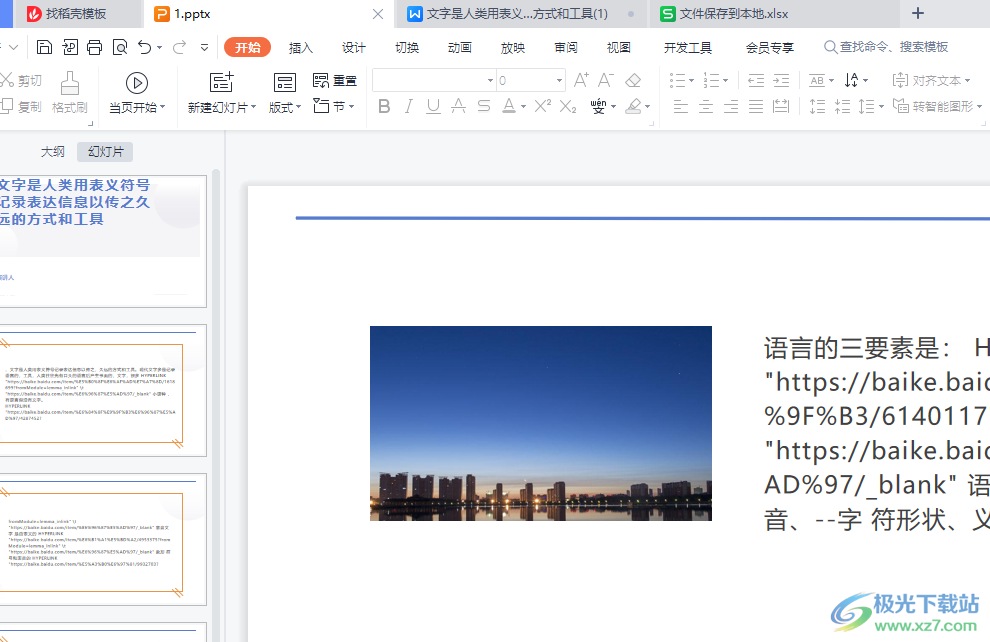
方法步骤
1.用户在电脑桌面上打开wps软件,进入到演示文稿的编辑页面上来进行设置,可以在页面上看到插入的图片
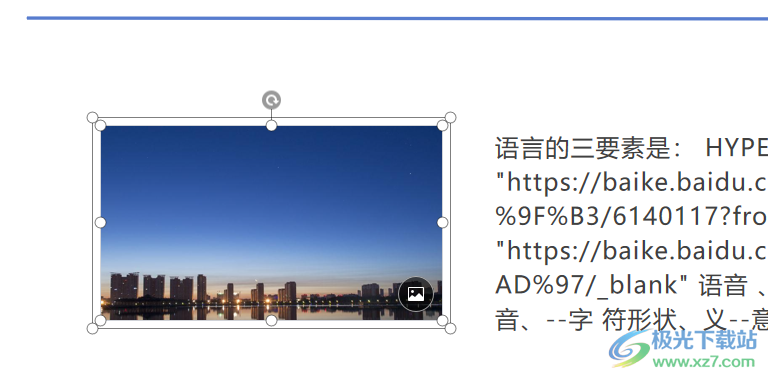
2.接着在菜单栏中点击插入选项,将会显示出相关的选项卡,用户选择其中的形状选项

3.在弹出来的下拉选项卡中,用户选择其中的自己需要的形状样式
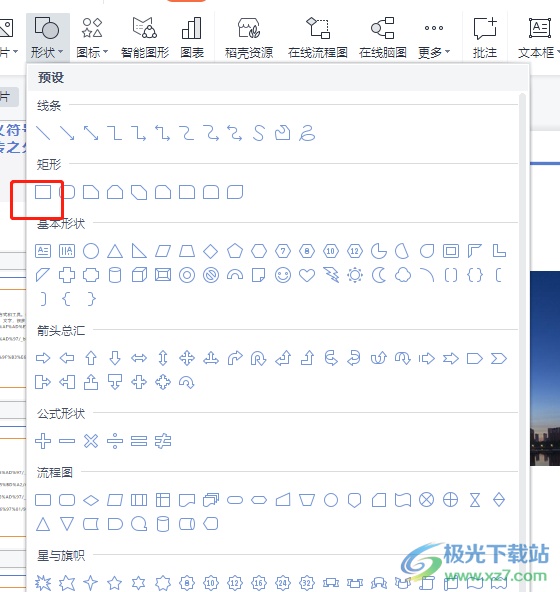
4.这时需要用户在图片上绘制出两个一样大小的形状,如图所示,还需要将图片和两个形状依次全部选中
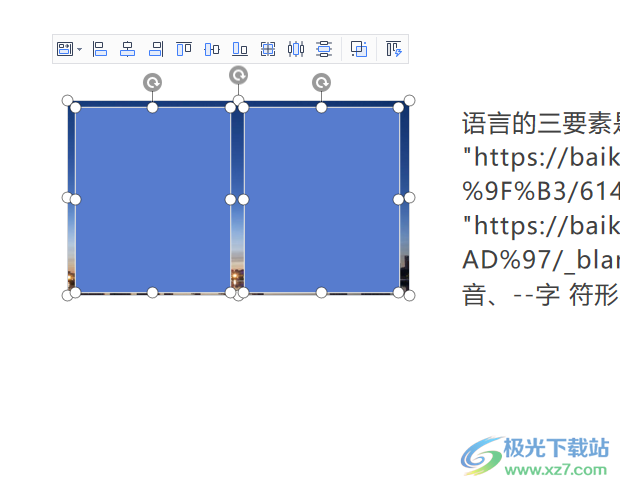
5.随后用户在菜单栏中点击绘图工具选项,将会弹出相关的选项卡,用户选择其中的合并形状选项

6.在展示出来的下拉选项卡中,用户直接点击拆分选项即可成功解决问题
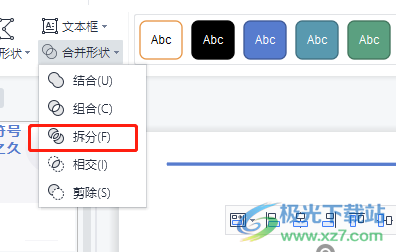
7.效果如图所示,用户在页面上可以看到一张图片成功变成了两张
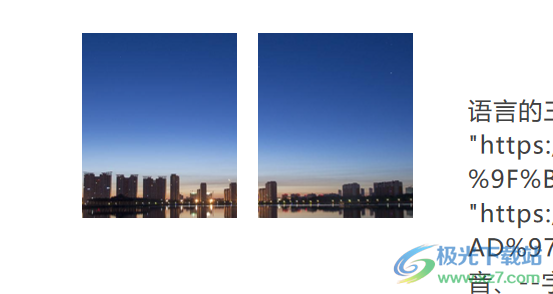
以上就是小编对用户提出问题整理出来的方法步骤,用户从中知道了大致的操作过程为点击插入——形状——选择形状——将两个一样的形状放置在图片上——绘图工具——合并形状——拆分这几步,方法简单易懂,感兴趣的用户可以跟着小编的教程操作试试看。

大小:240.07 MB版本:v12.1.0.18608环境:WinAll
- 进入下载
相关推荐
相关下载
热门阅览
- 1百度网盘分享密码暴力破解方法,怎么破解百度网盘加密链接
- 2keyshot6破解安装步骤-keyshot6破解安装教程
- 3apktool手机版使用教程-apktool使用方法
- 4mac版steam怎么设置中文 steam mac版设置中文教程
- 5抖音推荐怎么设置页面?抖音推荐界面重新设置教程
- 6电脑怎么开启VT 如何开启VT的详细教程!
- 7掌上英雄联盟怎么注销账号?掌上英雄联盟怎么退出登录
- 8rar文件怎么打开?如何打开rar格式文件
- 9掌上wegame怎么查别人战绩?掌上wegame怎么看别人英雄联盟战绩
- 10qq邮箱格式怎么写?qq邮箱格式是什么样的以及注册英文邮箱的方法
- 11怎么安装会声会影x7?会声会影x7安装教程
- 12Word文档中轻松实现两行对齐?word文档两行文字怎么对齐?
网友评论